LINEの検索機能は強力だ。どんどん増えていく友だちを手軽に探したり、会話内容を検索したりと、“探しもの”にかかる時間を大幅に短縮できる。
友だちを探す
友だちが増えてくると、スクロールで探すのに時間がかかってしまう。普段から頻繁に会話する友だちはトークルームも上のほうにあるので探しやすい。だが、久しぶりに連絡する友だちはなかなか探し出せない。そんなときは検索機能を活用しよう。
ホーム画面またはトーク画面で、上部の検索バーに探したい友だちの表示名を入力する。すると検索結果に表示されるので、「トーク」に表示された名前をタップするとすぐにトークを開始できる。

検索バーをタップし、検索したい文字列を入力する。「トーク」に表示されている名前をタップするとトークルーム画面に遷移する
ただしこれには欠点もある。表示名が本名であればよいが、下の名前だったりアルファベットだったりするとヒットしない。下の名前やアルファベットでも検索してみよう。まるっきり違うニックネームであれば、うっすらでも記憶していないと検索できない。そんなときは、表示名を変更しておくとよい。変更の方法は第9回の「どんどん増える友だちをグループ分けする裏ワザ」を参照してほしい。
会話内容を探す…
「そういえば、○○の結婚式のときみんなで何かするって言ってたけど、あれって結局どうしたんだったっけ?」などと、昔の話題を思い出したいときにも検索機能が活躍する。ホーム画面またはトーク画面の検索バーにキーワードを入力すると、そのキーワードを含むメッセージが絞り込まれる。複数ある場合は、どの友だち、どのグループの会話を見たいのかを確認し、その表示名をタップするとトーク画面に遷移し、検索キーワードがハイライト表示される。一時的に作った複数人トークの場合は特に探しづらい。こういうときは特に検索機能が威力を発揮する。
[caption id="attachment_32589" align="aligncenter" width="650"] キーワードを入力して、見たいトークルームの表示名をタップする[/caption]
キーワードを入力して、見たいトークルームの表示名をタップする[/caption]
日付で探す
カレンダーから「何月何日にどんな会話をしているか」を探すこともできる。画面上部の虫眼鏡アイコンをタップすると、カレンダーアイコンが表示されるのでそれをタップする。カレンダーが表示されるので、上下にスクロールして探したい日付をタップしよう。トークした日以外はグレーアウトしているので、黒く表示されている部分だけを対象に探せる。
[caption id="attachment_32590" align="aligncenter" width="650"]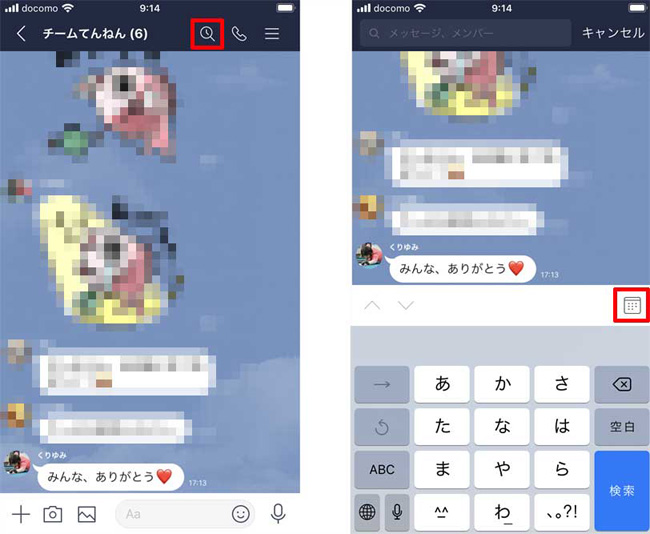 虫眼鏡アイコンをタップしてカレンダーアイコンをタップ[/caption]
虫眼鏡アイコンをタップしてカレンダーアイコンをタップ[/caption]
[caption id="attachment_32591" align="aligncenter" width="650"]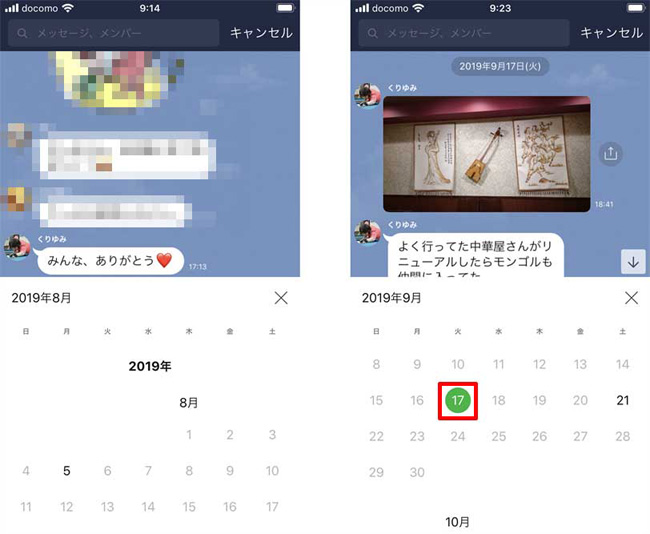 カレンダーが表示されるので、スクロールして見たい日付をタップ[/caption]
カレンダーが表示されるので、スクロールして見たい日付をタップ[/caption]
なお、Androidスマホでは、画面上部のメニューアイコンを押して「検索」を選ぶ。カレンダーは、横スクロールだ。
話題のニュースを検索する
LINE内に限らず、LINE外の情報も検索できる。検索バーにキーワードを入力すると、関連するニュースや公式アカウントが検索できる。
[caption id="attachment_32592" align="aligncenter" width="650"]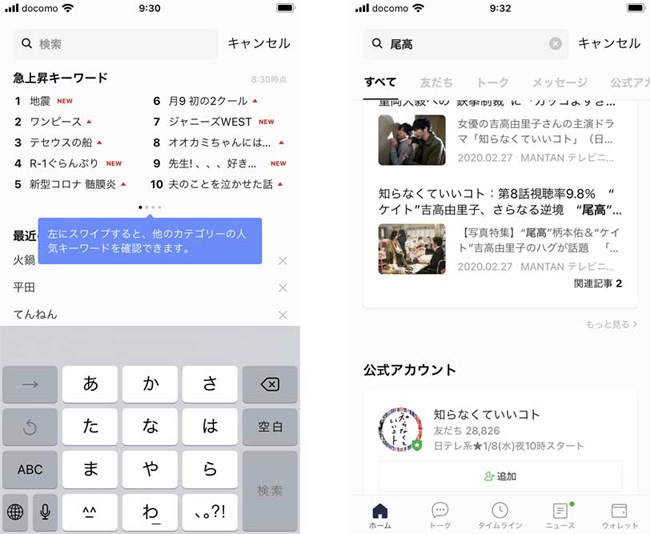 キーワードを入力すると、関連ニュースや公式アカウントを調べられる[/caption]
キーワードを入力すると、関連ニュースや公式アカウントを調べられる[/caption]








